Retención 6% por conceptos de Mano de Obra
Importante
Esta ley se hizo específicamente para empresas que ofrecen el "Servicio de Outsourcing" de personal. Son los que rentan empleados a otra empresa. Entregan al cliente una persona que se convierte en empleado de ellos y trabaja como empleados para ellos de tiempo completo y no para ninguna otra persona.
La retención aplica únicamente bajo las siguiente condiciones.
- Si ha celebrado como empresa un "contrato de prestación de servicios recurrentes".
- En este caso, el SAT asume que le está rentando el personal a la empresa para llevar a cabo esa labor.
- Esto es, su empresa está asignando a personal que trabaja directo para su cliente y debe cumplir ciertos horarios, servicios y seguir las instrucciones del cliente.
- En todo los casos su negocio asigna una persona (la misma o diferente todo el tiempo) para que dedique tiempo a su cliente en darle un servicio periódico de la cual la empresa sale beneficiada de tener a esa persona asignada.
- Ejemplos:
- (si es fumigador) Contratos anuales de servicios de fumigación.
- (si es un taller) Contratos anuales de reparación y mantenimiento de vehículos.
- (computo) Si hace un contrato para dar mantenimiento y reparación de computadoras de su cliente.
- (aires acondicionados) Si hace un contrato de reparación y mantenimiento de aires acondicionados.
Para personas físicas que facturan sus servicios especializados :
- Subordinada al cliente
- Que era temporalmente su empleado
- Y están a disposición del cliente como si fuera su empleado
- Que el cliente tiene autoridad sobre la persona que dio el servicio de mano de obra y por lo tanto asume también las responsabilidades de se su empleado
- Presentarse en horarios específicos, checar tarjeta, firmar de asistencia.
Una persona "No SUBORDINADA" puede:
- Negarse a dar el servicio
- No está obligado a dar cuentas de su trabajo
- El cliente le puede cancelar el servicio en cualquier momento.
- El cliente lo puede solicitar un servicio.
- Cuando le llaman para hacer una reparación única en ese momento.
Si su trabajador trabajó en sus propias instalaciones, o usted envía un trabajador suyo a dar un servicio, y no está bajo las condiciones de subordinación y autoridad. No debe aplicar la retención.
Tiene 2 opciones.
- Solicitar que le confirmen los puntos anteriores para confirmar que proceda la retención.
- No discutir y darle la factura con la retención (que no es lo mismo que asumir que la debe dar). Pero en este caso, no lo haga para todos sus clientes porque en realidad para su giro no debería aplicar.
Consulte con su contador y el de su cliente si realmente deben retenerle y si lo hacen solo debe ser sobre la mano de obra, no sobre el total de materiales, refacciones, activos, etc.
Si aun después de hablar con su cliente y su contador, han llegado a la conclusión de que deben de ir por la opción 2.
Siga las siguientes instrucciones para actualizar el sistema.
Revise que haya configurado correctamente si su régimen causa o no retenciones.
Sistema básico
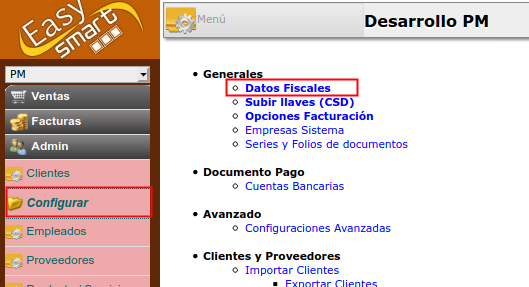
Sistema avanzado
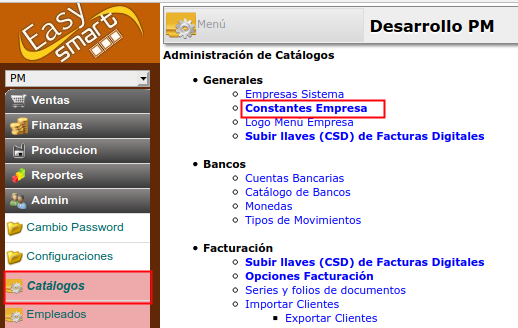
Configuración con retenciones
Importante
Si su empresa ya estaba marcada como causante de retenciones. Omita este paso.
Deje la retención que originalmente manejaba, y configure únicamente el producto o servicio que causa la retención del 6%.
Active Mi regimen causa retenciones
Escriba una retención del 6% en el campo de IVA.
Escriba una retención de 0% en ISR, si no causa retenciones de ISR.
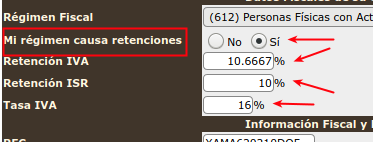
IMPUESTOS EN GENERAL
Todos los impuestos se calculan en base a como esté configurado "cada producto individual", si un impuesto no aparece calculado, revise que esté realmente activo en el producto.
Edite los producto para que tengan correctamente asignados sus impuestos: IVA, tasa de IVA, IEPS, tasa de IEPS, Impuesto local asignado, si causa retenciones.
Ponga especial atención a todos los campos que pueda tener activados y relacionados con los impuestos, vea los elementos marcados en flecha roja en la imagen de abajo.
Considere que no es lo mismo "Exento" que "Tasa 0", en el caso de declarar Tasa 0. Debe seleccionar que si causa IVA, y poner como Tasa del impuesto 0.
Este es ahorita el mayor problema que ha confundido más a los clientes, que los impuestos ya deben estar relacionados al producto. Ya no hay banderas para asignarlos al momento de facturar como antes.
Si está iniciando con la factura 3.3, imprima una prefactura para familiarizarse con las opciones. Y que el resultado sea el esperado al momento de generar su factura.
No active retenciones que no corresponden a un producto. Por ejemplo si solo causa retención de IVA del 6%, no active retención de ISR, si no aplica esto.
Imagen con los datos más importantes a considerar al momento de configurar productos
Configuración del Producto o Servicio con retención del 6%
Localice su servicio de Mano de Obra, o cree uno nuevo solo para los que le exijan retención de Mano de Obra.
Active la casilla de que "Causa retención de IVA", y coloque el 6% de retención en la tasa de retención.
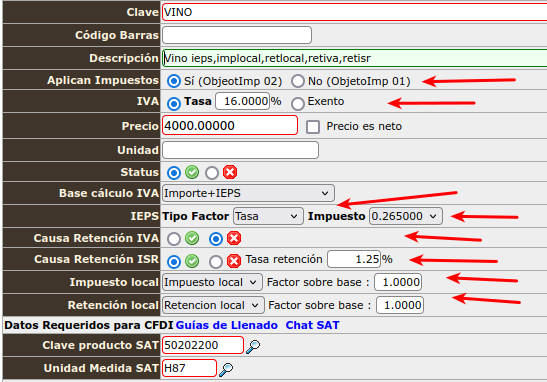
Si no recuerda como editar un producto, vea el siguiente video
También puede consultar las siguientes ligas.
RETENCIONES
Este es el segundo problema más común para clientes que tienen configurado el sistema con la opción de que "Causan Retenciones"
- Cuando configure el producto seleccione correctamente si ese producto : genera o no retenciones. Tanto de IVA e ISR. No es lo mismo decir : "Genera retenciones de ISR con tasa 0", a "No genera retenciones".
- Genera retenciones con tasa "0". Reporta en el XML un nodo de retenciones con tasa 0 y cálculo de impuestos retenidos en 0.
- No genera retenciones de ISR : Omite reportar el nodo de retenciones en el XML.
- Lo mismo ocurre para retención de IVA.
- El otro error es en el formulario de facturación.
- Los usuarios que tienen retenciones deben poner especial atención al campo "Tipo Retenciones". Marcado con el punto (6) en la imagen de facturación básica. Debe indicar que tipo de retenciones aplican al cliente al que le va a facturar.
- Si marca la opción incorrecta, se generan retenciones incorrectas o incluso "no se generan retenciones".
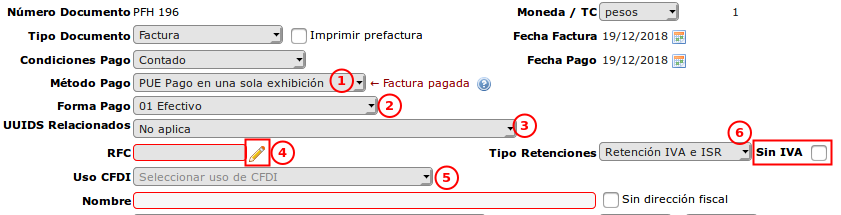
Sin IVA(6)
Esta opción permite generar una Factura sin IVA incluido en la factura. Esto normalmente suele se útil al facturar a Extranjeros o alguna condición donde no debe generar IVA al cliente. En este caso la factura sale sin Impuestos.
Si desea generar un impuesto exento o IVA 0 utilice la configuración de productos.
Cuidado Retenciones / Sin IVA
Estas opciones tienen precedencia sobre los impuestos de productos, si selecciona: Sin IVA, No aplican retenciones, entonces el sistema no va a generar retenciones y/o IVA, en los cálculos, aun cuando haya el producto tenga configuradas retenciones.
Factura Básica
Recomendaciones Generales
Los campos marcados en rojo son obligatorios. "NO USE ESPACIOS" para llenarlos, los espacios en blancos "no son valores legales en la factura electrónica"
Los campos marcados en gris son opcionales, "NO USE ESPACIOS" para intentar llenarlos intentar darle formato a la factura, el sistema los ignora.
Si activa opciones como "No causa IVA", "No causa retenciones", estas opciones tienen precedencia sobre los valores por producto.
Si no recuerdo como está configurado el producto?
Si tiene dudas sobre el tipo de clave producto servicio, impuestos asignados, tasas, unidad medida o descripción original del producto que ha seleccionado puede colocar el puntero del ratón sobre el icono de información (icono azul con una "i") y verá el detalle del producto.
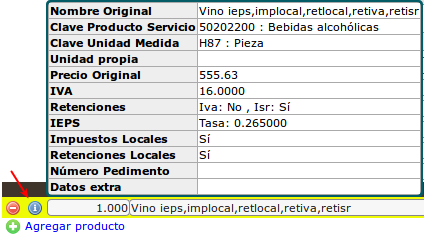
Al momento de facturar, seleccione los productos correctos, recuerde que un producto que "no tiene marcado que causa retenciones", no va a causar retenciones.
Ejemplos.
Si selecciona un producto que no tiene retenciones, no se calculan retenciones
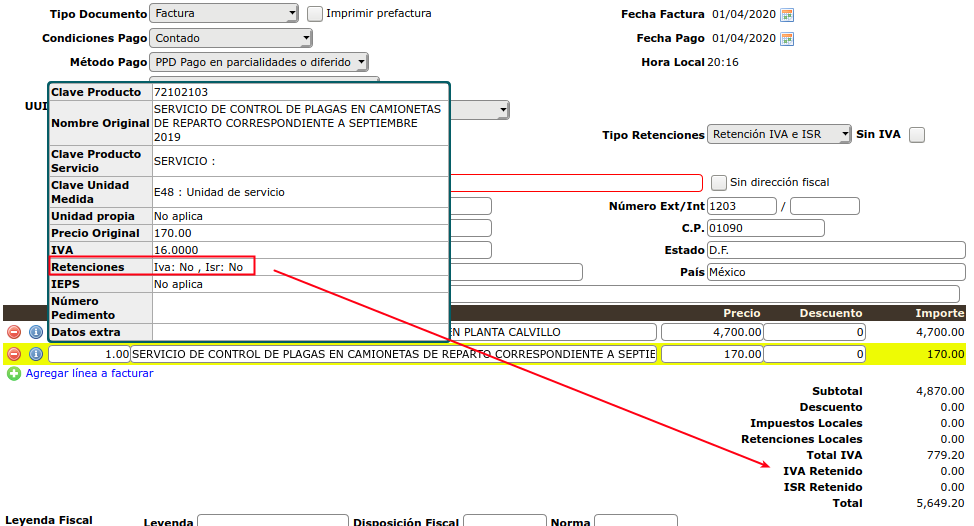
Si selecciona un producto que sí tiene retenciones, sí se calculan retenciones
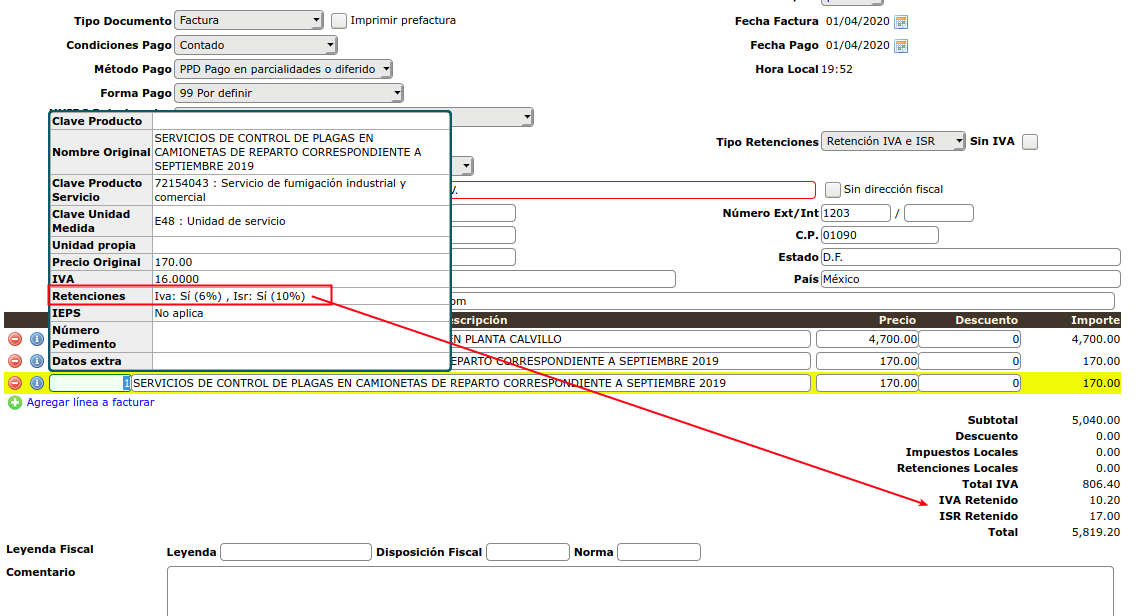
Recomendación
Active la opción "Prefactura" para que pueda visualizar una factura no timbrada y revise que funciona como usted espera.
Si la factura se ve correcta, inactive nuevamente la opción "Prefactura" y genere su factura definitiva.
Como arreglo un producto mal configurado si ya lo seleccioné previamente?
- Elimine el producto de la lista
- Abra nuevamente "Agregar Productos"
- De clic en el icono azul para editar el producto
- Cambie la configuración de impuestos
- Guarde
- Seleccione nuevamente el producto
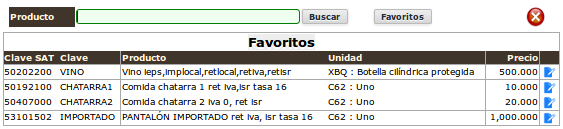
Facturación Avanzada
Como corregir producto con impuestos incorrectos?
- Salir del pedido si lo está generando
- Ir a Menú > Producción > Productos
- Localizar producto
- Editar y guardar
- Generar pedido nuevamente